分享实战记录:lnmp环境的安装
小伙伴们有没有觉得学习数据库很有意思?有意思就对了!今天就给大家带来《分享实战记录:lnmp环境的安装》,以下内容将会涉及到MySQL、Linux、nginx、PHP,若是在学习中对其中部分知识点有疑问,或许看了本文就能帮到你!
主要是手动编译安装的lnmp环境
整合网上的各种教程和自己搭建环境时候碰到的各种问题。
参考地址:CentOS 编译安装 LNMP,十分感谢博主的分享。
我的linux环境是centos 6.5 主要安装的mysql5.6,(5.5.3以下的版本好像不支持utf8mb4字符集,出于工作需要,就没有安装其他版本),php 5.3.29 (线上环境是这个版本,尽量和线上的环境保持一致),nginx直接进行网络代理。还有安装了php的memcahce扩展和mongo扩展。
重复安装了多次虚拟机之后,碰到各种奇葩的问题,我总结了编译安装之前的一些需要做好准备的事情:
首先安装编译需要的各种开发工具,避免编译报错后再去安装;
注意安装的路径和编译时的参数,不要弄错了;
先安装mysql,再装nginx,然后编译PHP,最后在安装其他的扩展。有时候安装顺序也是需要注意的。
好了闲话不多说了,直接开始安装了。
第一步当然先是安装虚拟机喽(实际物理主机的话,可以略过)
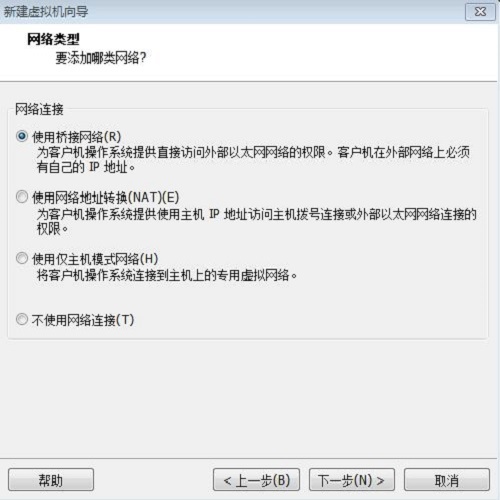
这里有个问题,就是如果是安装虚拟机的话,网络类型要选择桥接网络,要不然你的windows是登录不了你的虚拟机的。(不要问我为什么,我被坑了好久……)
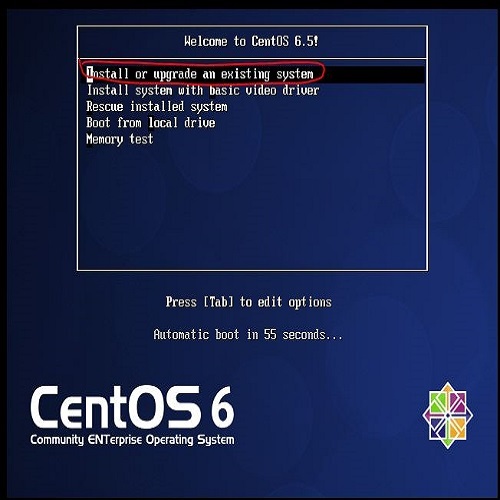
选第一个就好,不要选第二个,下面的按钮会被挡住的,好忧伤……
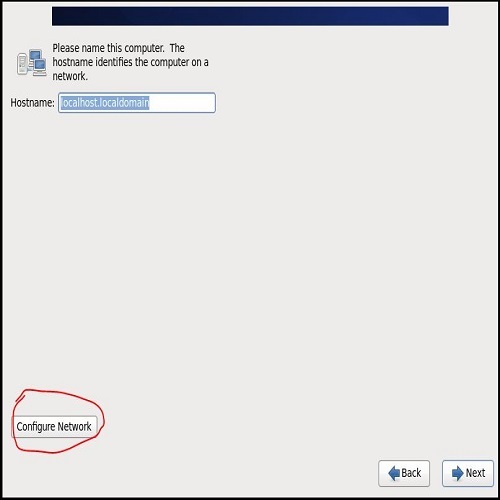
因为我是打算使用静态IP,而且最小化安装的,所以避免麻烦,我就在这设置网络好了。
然后选择的是最小化安装,慢慢等待喽。centos安装好后,就是安装ssh,在windows登录吧,远程终端登录我使用的xsell。
安装ssh :
下载源码包 地址 http://mysql.mirror.kangaroot...
(版本选择5.6.28)
而且从mysql5.5开始需要使用cmake工具来进行编译,安装cmake时,我同样选择了yum安装(我尝试过编译安装,但是出现的各种问题,作为小白,没有办法呀) ,
而且重要的是需要安装ncurses库和bison库,选择yum -y install ncurses-devel 安装
安装指令(至于gcc-c++我为什么再装一遍,因为我发现我上面装的,在编译mysql时还是会找不到,所以单独安装一遍呃)
#yum -y install make gcc-c++ cmake bison-devel ncurses-devel
安装完成后,上传mysql源码包(下面的源码包就默认上传了。)到/usr/local/src,解压缩,然后 cd 到得到的目录中。
# tar zxvf mysql-5.6.28.tar.gz
# cd mysql-5.6.28
# cmake -DCMAKE_INSTALL_PREFIX=/usr/local/mysql -DMYSQL_DATADIR=/usr/local/mysql/data -DSYSCONFDIR=/etc -DWITH_MYISAM_STORAGE_ENGINE=1 -DWITH_INNOBASE_STORAGE_ENGINE=1 -DWITH_MEMORY_STORAGE_ENGINE=1 -DWITH_READLINE=1 -DMYSQL_UNIX_ADDR=/var/lib/mysql/mysql.sock -DMYSQL_TCP_PORT=3306 -DENABLED_LOCAL_INFILE=1 -DWITH_PARTITION_STORAGE_ENGINE=1 -DEXTRA_CHARSETS=all -DDEFAULT_CHARSET=utf8 -DDEFAULT_COLLATION=utf8_general_ci
(参数可参考 http://dev.mysql.com/doc/refm...)
Warning: Bison executable not found in PATH
又报错了,安装bison yum install bison -y
Could NOT find Git (missing: GIT_EXECUTABLE)
安装GIT yum install git -y
需要先安装pcre (支持nginx伪静态);下载地址 我选择的版本是8.35
nginx下载地址 下载地址 我选择的版本是1.5.13
解压缩就不赘述了。
安装pcre
#cd /usr/local/src
#mkdir /usr/local/pcre #创建安装目录
#tar zxvf pcre-8.35.tar.gz
#cd pcre-8.35
#./configure --prefix=/usr/local/pcre #配置
#make && make install #编译 && 安装
安装nginx
首先安装phplibmcrypt模块 下载地址
#cd libmcrypt-2.5.7 #进入目录
#./configure #配置
#make && make install #编译 && 安装
然后编译安装php 下载地址
#mkdir -p /usr/local/php #建立php安装目录
#./configure --prefix=/usr/local/php --with-config-file-path=/usr/local/php/etc --with-mysql=/usr/local/mysql --with-pdo-mysql=/usr/local/mysql --with-mysqli=/usr/local/mysql/bin/mysql_config --with-mysql-sock=/tmp/mysql.sock --with-gd --with-iconv --with-zlib --enable-xml --enable-magic-quotes --enable-safe-mode --enable-bcmath --enable-shmop --enable-sysvsem --enable-inline-optimization --with-curlwrappers --enable-mbregex --enable-fpm --enable-mbstring --enable-ftp --enable-gd-native-ttf --with-openssl --enable-pcntl --enable-sockets --with-xmlrpc --enable-zip --enable-soap --without-pear --with-gettext --enable-session --with-mcrypt --with-curl --with-jpeg-dir --with-freetype-dir
#make && make install #编译 && 安装
#cp php.ini-production /usr/local/php/etc/php.ini #复制php配置文件到安装目录
#rm -rf /etc/php.ini #删除系统自带配置文件
#ln -s /usr/local/php/etc/php.ini /etc/php.ini #添加软链接
#cp /usr/local/php/etc/php-fpm.conf.default /usr/local/php/etc/php-fpm.conf #拷贝模板文件为php-fpm配置文件
#vi /usr/local/php/etc/php-fpm.conf #编辑
#user = www #设置php-fpm运行账号为www
#group = www #设置php-fpm运行组为www
#pid = run/php-fpm.pid #取消前面的分号
#cp /usr/local/src/php-5.3.29/sapi/fpm/init.d.php-fpm /etc/rc.d/init.d/php-fpm #设置 php-fpm开机启动,拷贝php-fpm到启动目录
#chmod +x /etc/rc.d/init.d/php-fpm #添加执行权限
#chkconfig php-fpm on #设置开机启动
#vi /usr/local/php/etc/php.ini #编辑配置文件
找到:disable_functions =
修改为:disable_functions = passthru,exec,system,chroot,scandir,chgrp,chown,shell_exec,proc_open,proc_get_status,ini_alter,ini_alter,ini_restore,dl,openlog,syslog,readlink,symlink,popepassthru,stream_socket_server,escapeshellcmd,dll,popen,disk_free_space,checkdnsrr,checkdnsrr,getservbyname,getservbyport,disk_total_space,posix_ctermid,posix_get_last_error,posix_getcwd, posix_getegid,posix_geteuid,posix_getgid, posix_getgrgid,posix_getgrnam,posix_getgroups,posix_getlogin,posix_getpgid,posix_getpgrp,posix_getpid, posix_getppid,posix_getpwnam,posix_getpwuid, posix_getrlimit, posix_getsid,posix_getuid,posix_isatty, posix_kill,posix_mkfifo,posix_setegid,posix_seteuid,posix_setgid, posix_setpgid,posix_setsid,posix_setuid,posix_strerror,posix_times,posix_ttyname,posix_uname
列出PHP可以禁用的函数,如果某些程序需要用到这个函数,可以删除,取消禁用。
找到:;date.timezone =
修改为:date.timezone = PRC #设置时区
找到 display_errors = Off 修改为 display_errors = On
include_path 记得修改成自己的路径
小提示
/usr/local/php/bin/php -m #查看当前php已经支持的扩展
配置nginx支持php
#vi /usr/local/nginx/conf/nginx.conf #编辑配置文件
user www www; #首行user去掉注释,修改Nginx运行组为www www;必须 与/usr/local/php5/etc/php-fpm.conf中的user,group配置相同,否则php运行出错
index index.html index.htm index.php; #添加index.php
取消以下注释
#location ~ .php$ {
# root html;
# fastcgi_pass 127.0.0.1:9000;
# fastcgi_index index.php;
# fastcgi_param SCRIPT_FILENAME /scripts$fastcgi_script_name;
# include fastcgi_params;
#}
并修改为如下
location ~ .php$ {
root html;
fastcgi_pass 127.0.0.1:9000;
fastcgi_index index.php;
fastcgi_param SCRIPT_FILENAME /usr/local/nginx/html/$fastcgi_script_name;
include fastcgi_params;
}
/etc/init.d/nginx restart #重启nginx
添加memcache和php的扩展
*下载libevent2.0.22
下载 http://libevent.org/
*下载memcached
下载地址:http://memcached.org/
*下载php扩展memcache3.0.8
下载地址:http://pecl.php.net/package/m...
安装libevent库
#cd libevent-2.0.22-stable #进入到解压的目录
#./configure --prefix=/usr/local #编译前配置,生成Makefile文件,路径可自行更改
#make; make install #编译+安装安装memcached
#cd memcached-1.4.24 #进入到解压的目录
#./configure –with-libevent=/usr/local #编译前配置,生成Makefile文件,路径必须与libevent中一致
#make; make install #编译+安装
3.安装php的相关扩展
cd memcache-3.0.8 #进入到解压的目录
/usr/local/php/bin/phpize #动态为php添加扩展。phpize路径可能不一致,请根据自己的实际情况
./configure –enable-memcache –with-php-config=/usr/local/php/bin/php-config –with-zlib-dir #php-config请根据自己环境情况填写
make; make install #编译+安装
(zlib可能会出错,只需要下载编译下就ok啦 下载地址
cd zlib-1.2.8 #进入到解压的目录
./configure --prefix=/usr/local/zlib
make; make install #编译+安装
再进行配置一下系统的文件,加载刚才编译安装的zlib生成的库文件
vi /etc/ld.so.conf.d/zlib.conf
加入如下内容后保存退出: /usr/local/zlib/lib
也就是添加安装目录的文件路径,库文件。ldconfig 运行之后就会加载安装的库文件了。
)然后就是在php.ini中添加extension=memcache.so
安装mongo扩展下载地址(尽量选择高一点的版本,我选择的是1.6.13)
这里只是安装了PHP的扩展,和一般扩展安装过程一样,直接编译安装,用phpize添加扩展就好了。
# cd mongodb-1.6.13
# /usr/local/php/bin/phpize
# ./configure --enable-mongo=share --with-php-config=/usr/local/php/bin/php-config
# make && make install在php.ini中添加
[MongoDB]
extension = mongo.so
重新加载php-fpm 和 nginx 就可以啦。
差点忘记了一个重要的虚拟机的共享目录的实现。
首先点击 虚拟机-> 安装VMware tools
终端指令
mkdir /mnt/cdrom 如果挂载点不存在就新建目录
mount /dev/cdrom /mnt/cdrom 装载 CD-ROM 驱动器
cd /tmp 转到工作目录
tar zxpf /mnt/cdrom/VMwareTools-x.x.x-yyyy.tar.gz
cd vmware-tools-distrib
./vmware-install.pl 运行安装 我选择的接受默认值,可能时间有点长,耐心点哦。
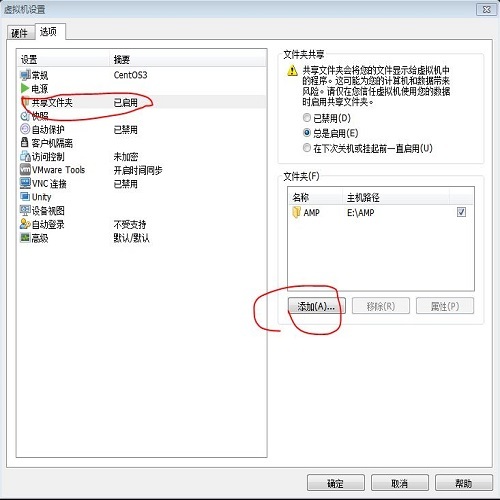
然后添加你要从windows共享到linux的目录,在linux中的目录应该是 /mnt/hgfs/你的目录
然后就没有然后了,可能后面的有点简陋,写了两天,太长了……
本篇关于《分享实战记录:lnmp环境的安装》的介绍就到此结束啦,但是学无止境,想要了解学习更多关于数据库的相关知识,请关注golang学习网公众号!
 一文解决java+mysql插入数据发现中文乱码问题
一文解决java+mysql插入数据发现中文乱码问题
- 上一篇
- 一文解决java+mysql插入数据发现中文乱码问题

- 下一篇
- 聊聊R怎么跟Mysql数据库连接?(2种方法)
-

- 数据库 · MySQL | 1天前 |
- MySQL数值函数大全及使用技巧
- 117浏览 收藏
-

- 数据库 · MySQL | 2天前 |
- 三种登录MySQL方法详解
- 411浏览 收藏
-

- 数据库 · MySQL | 3天前 |
- MySQL数据备份方法与工具推荐
- 420浏览 收藏
-

- 数据库 · MySQL | 3天前 |
- MySQL数据备份方法与工具推荐
- 264浏览 收藏
-

- 数据库 · MySQL | 4天前 |
- MySQL索引的作用是什么?
- 266浏览 收藏
-

- 数据库 · MySQL | 5天前 |
- MySQL排序原理与实战应用
- 392浏览 收藏
-

- 数据库 · MySQL | 1星期前 |
- MySQLwhere条件查询技巧
- 333浏览 收藏
-

- 数据库 · MySQL | 1星期前 |
- MySQL常用数据类型有哪些?怎么选更合适?
- 234浏览 收藏
-

- 数据库 · MySQL | 1星期前 |
- MySQL常用命令大全管理员必学30条
- 448浏览 收藏
-

- 数据库 · MySQL | 1星期前 |
- MySQL高效批量插入数据方法大全
- 416浏览 收藏
-

- 数据库 · MySQL | 1星期前 |
- MySQL性能优化技巧大全
- 225浏览 收藏
-

- 数据库 · MySQL | 1星期前 |
- MySQL数据备份4种方法保障安全
- 145浏览 收藏
-

- 前端进阶之JavaScript设计模式
- 设计模式是开发人员在软件开发过程中面临一般问题时的解决方案,代表了最佳的实践。本课程的主打内容包括JS常见设计模式以及具体应用场景,打造一站式知识长龙服务,适合有JS基础的同学学习。
- 543次学习
-

- GO语言核心编程课程
- 本课程采用真实案例,全面具体可落地,从理论到实践,一步一步将GO核心编程技术、编程思想、底层实现融会贯通,使学习者贴近时代脉搏,做IT互联网时代的弄潮儿。
- 516次学习
-

- 简单聊聊mysql8与网络通信
- 如有问题加微信:Le-studyg;在课程中,我们将首先介绍MySQL8的新特性,包括性能优化、安全增强、新数据类型等,帮助学生快速熟悉MySQL8的最新功能。接着,我们将深入解析MySQL的网络通信机制,包括协议、连接管理、数据传输等,让
- 500次学习
-

- JavaScript正则表达式基础与实战
- 在任何一门编程语言中,正则表达式,都是一项重要的知识,它提供了高效的字符串匹配与捕获机制,可以极大的简化程序设计。
- 487次学习
-

- 从零制作响应式网站—Grid布局
- 本系列教程将展示从零制作一个假想的网络科技公司官网,分为导航,轮播,关于我们,成功案例,服务流程,团队介绍,数据部分,公司动态,底部信息等内容区块。网站整体采用CSSGrid布局,支持响应式,有流畅过渡和展现动画。
- 485次学习
-

- ChatExcel酷表
- ChatExcel酷表是由北京大学团队打造的Excel聊天机器人,用自然语言操控表格,简化数据处理,告别繁琐操作,提升工作效率!适用于学生、上班族及政府人员。
- 3166次使用
-

- Any绘本
- 探索Any绘本(anypicturebook.com/zh),一款开源免费的AI绘本创作工具,基于Google Gemini与Flux AI模型,让您轻松创作个性化绘本。适用于家庭、教育、创作等多种场景,零门槛,高自由度,技术透明,本地可控。
- 3379次使用
-

- 可赞AI
- 可赞AI,AI驱动的办公可视化智能工具,助您轻松实现文本与可视化元素高效转化。无论是智能文档生成、多格式文本解析,还是一键生成专业图表、脑图、知识卡片,可赞AI都能让信息处理更清晰高效。覆盖数据汇报、会议纪要、内容营销等全场景,大幅提升办公效率,降低专业门槛,是您提升工作效率的得力助手。
- 3408次使用
-

- 星月写作
- 星月写作是国内首款聚焦中文网络小说创作的AI辅助工具,解决网文作者从构思到变现的全流程痛点。AI扫榜、专属模板、全链路适配,助力新人快速上手,资深作者效率倍增。
- 4512次使用
-

- MagicLight
- MagicLight.ai是全球首款叙事驱动型AI动画视频创作平台,专注于解决从故事想法到完整动画的全流程痛点。它通过自研AI模型,保障角色、风格、场景高度一致性,让零动画经验者也能高效产出专业级叙事内容。广泛适用于独立创作者、动画工作室、教育机构及企业营销,助您轻松实现创意落地与商业化。
- 3788次使用
-
- golang MySQL实现对数据库表存储获取操作示例
- 2022-12-22 499浏览
-
- 搞一个自娱自乐的博客(二) 架构搭建
- 2023-02-16 244浏览
-
- B-Tree、B+Tree以及B-link Tree
- 2023-01-19 235浏览
-
- mysql面试题
- 2023-01-17 157浏览
-
- MySQL数据表简单查询
- 2023-01-10 101浏览



